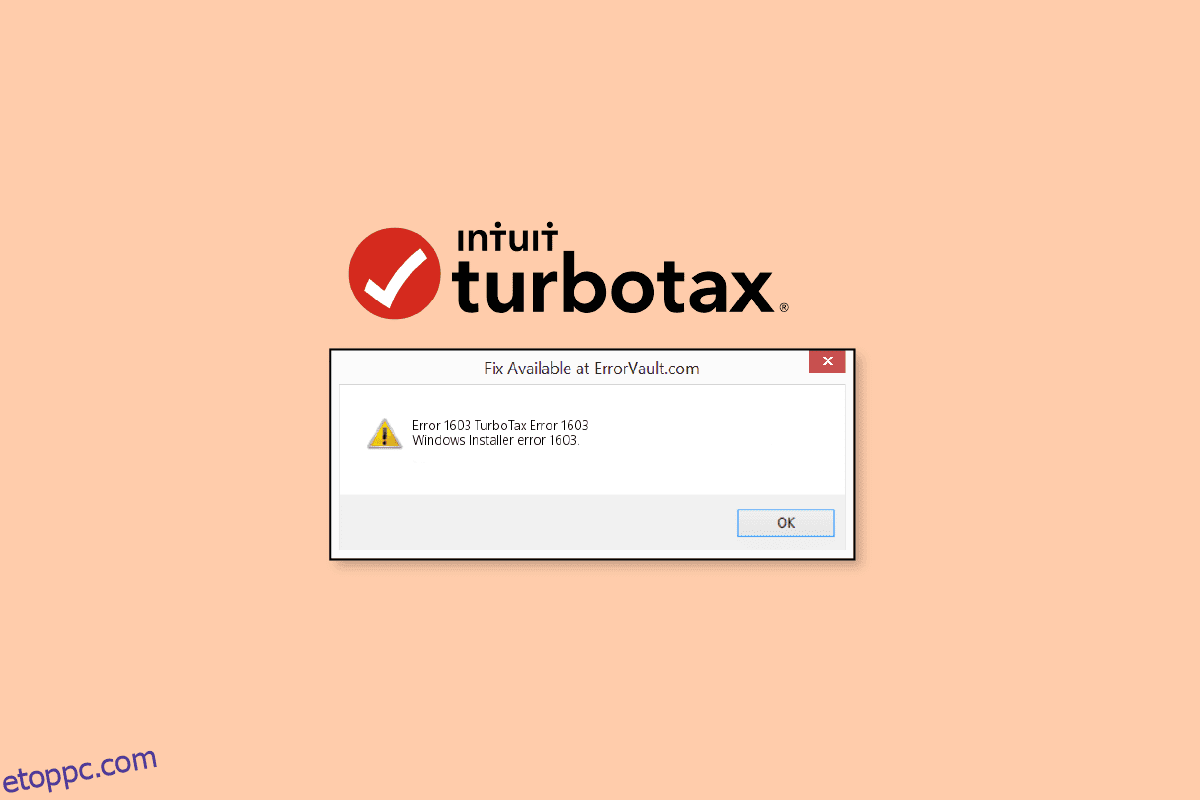A TurboTax hasznos eszköz több száz amerikai háztartás számára. Az alkalmazás segítséget nyújthat a jövedelemadó-bevallás elkészítésében. Az alkalmazást az Intuit Software Company fejlesztette ki. Sok TurboTax-ot használó felhasználó végzetes 1603-as hibával találkozott a TurboTax frissítése során. A 1603-as MSI-hiba megakadályozhatja a TurboTax-szal történő frissítés telepítését. Ez a hiba zavaró lehet, mert a frissítési folyamat hirtelen leáll. Ebben az útmutatóban elmagyaráztuk a Microsoft telepítő 1603-as hibájának megoldásának okait és módszereit a TurboTax problémában.
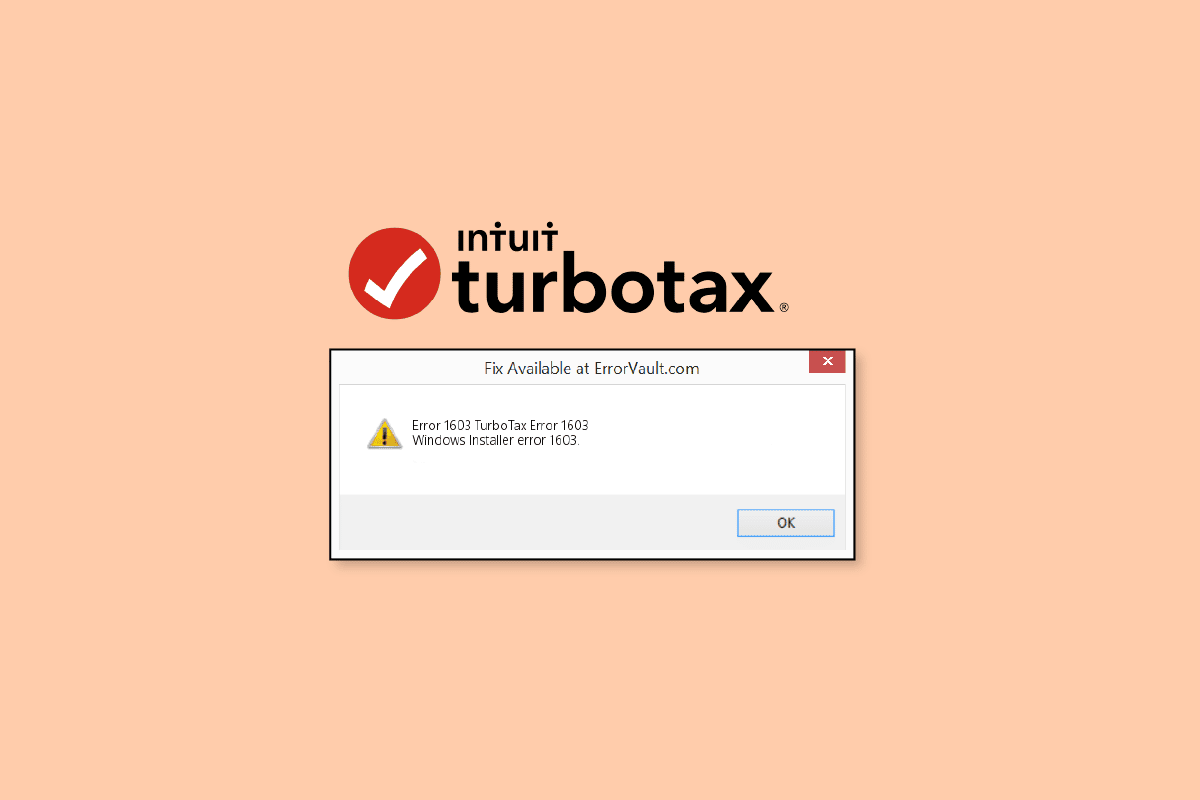
Tartalomjegyzék
A végzetes 1603-as hiba kijavítása a TurboTax frissítése során
Ennek a hibának különböző okai lehetnek, itt felsorolunk néhány lehetséges okot.
- Túlterhelt merevlemez
- Zavaró háttérprogramok
- Zavaró víruskereső program
- Hibák az elavult Windows frissítés miatt
- Hiányzó Microsoft Visual C++ futásidejű csomagok
- Különféle rendszerhibák miatti problémák
- Hiba a nem megfelelő telepítés miatt
A következő útmutatóban a TurboTax frissítése során a végzetes 1603-as hiba kijavításának módszereit ismertetjük.
1. módszer: Hajtsa végre a tiszta rendszerindítást
Néha a hibát a Windows és a TurboTax program közötti szoftverkonfliktusok okozhatják. Megpróbálhatja kijavítani a 1603-as MSI-hibát a rendszer tiszta rendszerindításával. Tekintse meg a Hogyan végezze el a tiszta rendszerindítást a Windows 10 rendszerben útmutatót, hogy kövesse a lépéseket a rendszer tiszta rendszerindításának biztonságos végrehajtásához és a TurboTax Error 1603 kijavításához.
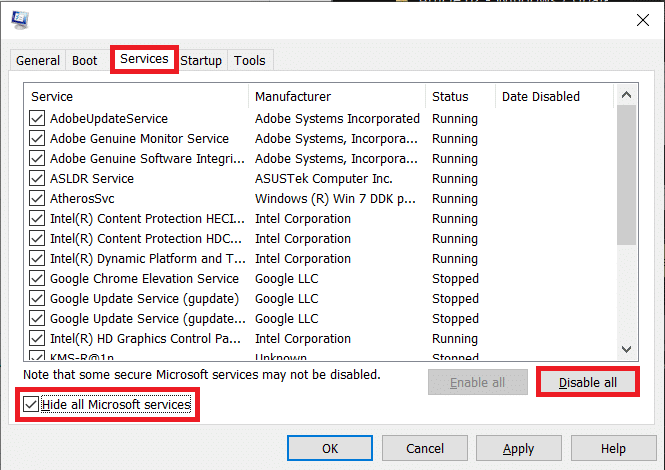
2. módszer: Szabadítson fel helyet a merevlemezen
Az egyik első módszer, amellyel ezt a hibát kijavíthatja, a számítógép merevlemez-területének megtisztítása. Sok felhasználó úgy találta, hogy a problémát néha a túlterhelt merevlemez okozta, és a felszabadítás megoldotta a problémát. Kövesse a Lemezkarbantartó használata Windows 10 rendszerben útmutatót a módszerek követéséhez, és ezáltal biztonságosan felszabadíthatja a számítógép merevlemezét.
Megjegyzés: A merevlemez felszabadítása a Lemezkarbantartó funkcióval eltávolíthatja a fájlokat a számítógépről. Ezért mindig készítsen biztonsági másolatot a fontos adatokról, mielőtt ezt a módszert használná az 1603-as MSI-hiba javítására.
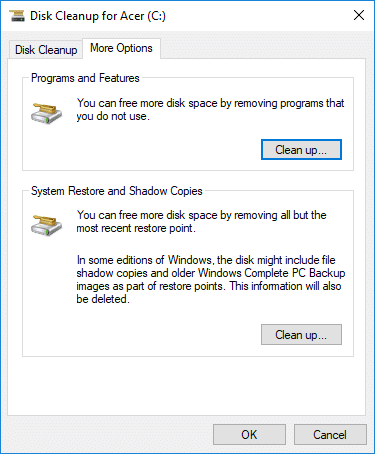
3. módszer: Zárja be a háttérprogramokat
Ha más programok és folyamatok futnak a háttérben a TurboTax frissítése közben. Megzavarhatják a TurboTax frissítést, és meghiúsulhatnak, ami TurboTax Error 1603-as hibát eredményezhet. A TurboTax 1603-as Microsoft telepítői hibájának megoldásához megpróbálhatja leállítani a számítógépén található összes háttérprogramot és folyamatot. Tekintse meg a Hogyan fejezze be a feladatot Windows 10 rendszerben útmutatót, hogy kövesse a Windows 10 rendszerű számítógépe háttérprogramjainak biztonságos leállítására vonatkozó lépéseket a TurboTax program frissítése közben. Ha ez a módszer nem oldja meg a problémát, megpróbálhat továbblépni a következő módszerre.

4. módszer: A víruskereső ideiglenes letiltása (ha alkalmazható)
Ha víruskereső szoftvert használ a számítógépén. Néha megzavarhatja a TurboTax frissítési folyamatát, és végzetes 1603-as hibát okoz a TurboTax frissítése során. Ez általában akkor fordul elő, ha a víruskereső tévedésből megjelöl egy fájlt lehetséges vírusként vagy rosszindulatú programként, amely a hibát okozza. A probléma elkerülésére az egyik legjobb megoldás a víruskereső szoftver letiltása a számítógépen. Ha nem biztos abban, hogyan kapcsolhatja ki a víruskeresőt a Windows 10 rendszerű számítógépen, tekintse meg a Hogyan lehet ideiglenesen letiltani a víruskeresőt Windows 10 rendszeren útmutatót, hogy kövesse a különféle víruskereső szoftverek letiltásának lépéseit.
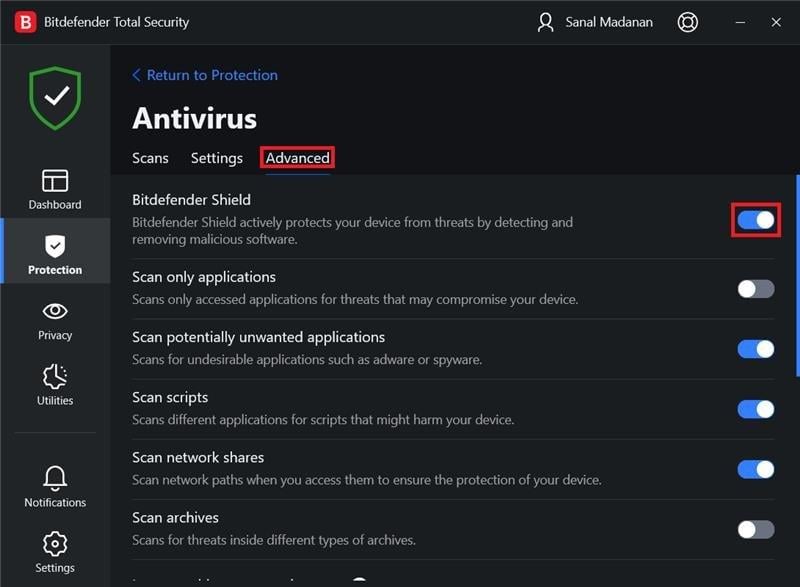
5. módszer: Frissítse a Windows rendszert
Néha a TurboTax 1603-as Microsoft telepítőhibáját a TurboTax frissítéssel egy elavult Windows-verzió okozhatja. Egy elavult Windows-verzió különféle hibákat okozhat a számítógépén lévő programokkal, beleértve a TurboTax programfrissítést, az MSI error 1603-at. Ha a Windows nincs frissítve, próbálja meg ellenőrizni a rendelkezésre álló frissítéseket a TurboTax Error 1603 kijavításához. Megtekintheti a Hogyan Töltse le és telepítse a Windows 10 legújabb frissítését, hogy megismerje a Windows 10 frissítések letöltésének és telepítésének módjait.
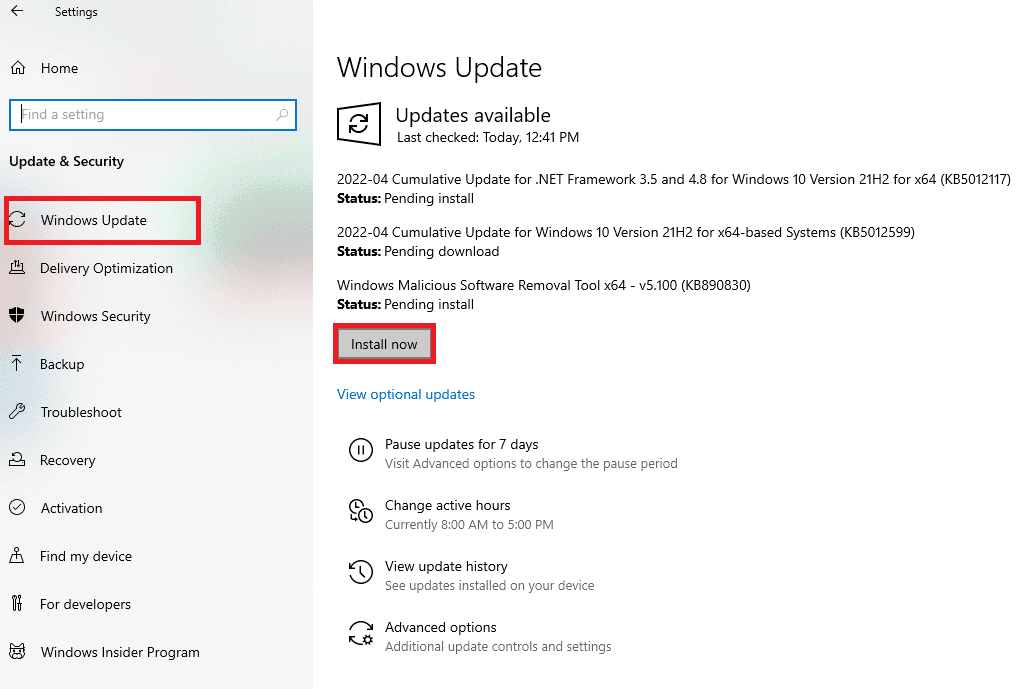
6. módszer: Telepítse a Microsoft Visual C++ futásidejű csomagokat
Ha a Microsoft Visual C++ futásidejű csomagfájlok hiányoznak a számítógépről. Problémákba ütközhet különféle programokkal, beleértve a TurboTax programot. Sok felhasználó azt tapasztalta, hogy a hiányzó Microsoft Visual C++ futásidejű csomag hibákat okozott a program frissítése során. A probléma megoldásához telepítse a legújabb Microsoft Visual C++ futásidejű csomagokat. Tekintse meg a Microsoft Visual C++ újraterjeszthető újratelepítési útmutatóját, amelyből megtudhatja, hogyan telepítheti a Microsoft Visual C++ futásidejű csomagokat. Ha ez a módszer nem működik az Ön számára, és továbbra is ugyanaz a probléma, próbálkozzon a következő módszerrel.
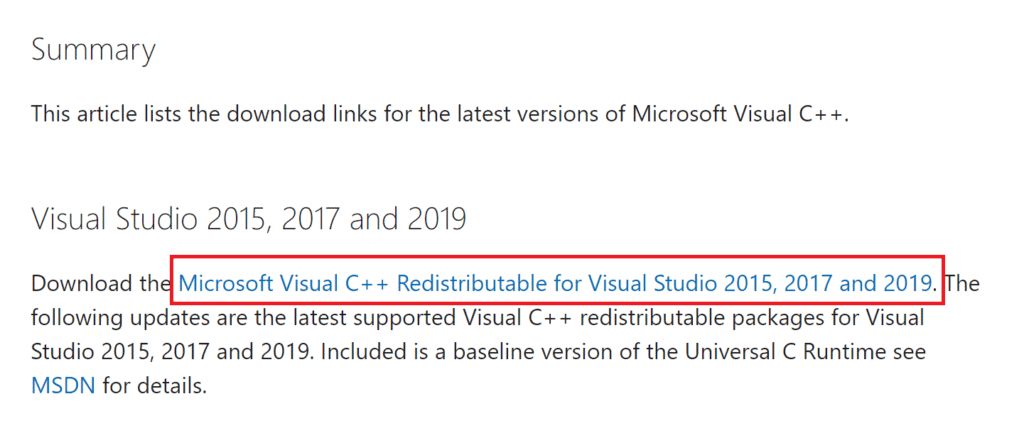
7. módszer: A TurboTax manuális frissítése
A 1603-as végzetes hiba kijavításának egyik leghatékonyabb módja az, ha manuálisan frissíti a számítógépen. Frissítheti a programot anélkül, hogy megnyitná a szoftvert a számítógépén. Kövesse ezeket az egyszerű lépéseket a TurboTax kézi frissítéséhez, és a TurboTax 1603-as Microsoft telepítői hibájának javításához.
1. Nyissa meg a webböngészőt, és keresse fel a Intuit TurboTax frissítési oldal.
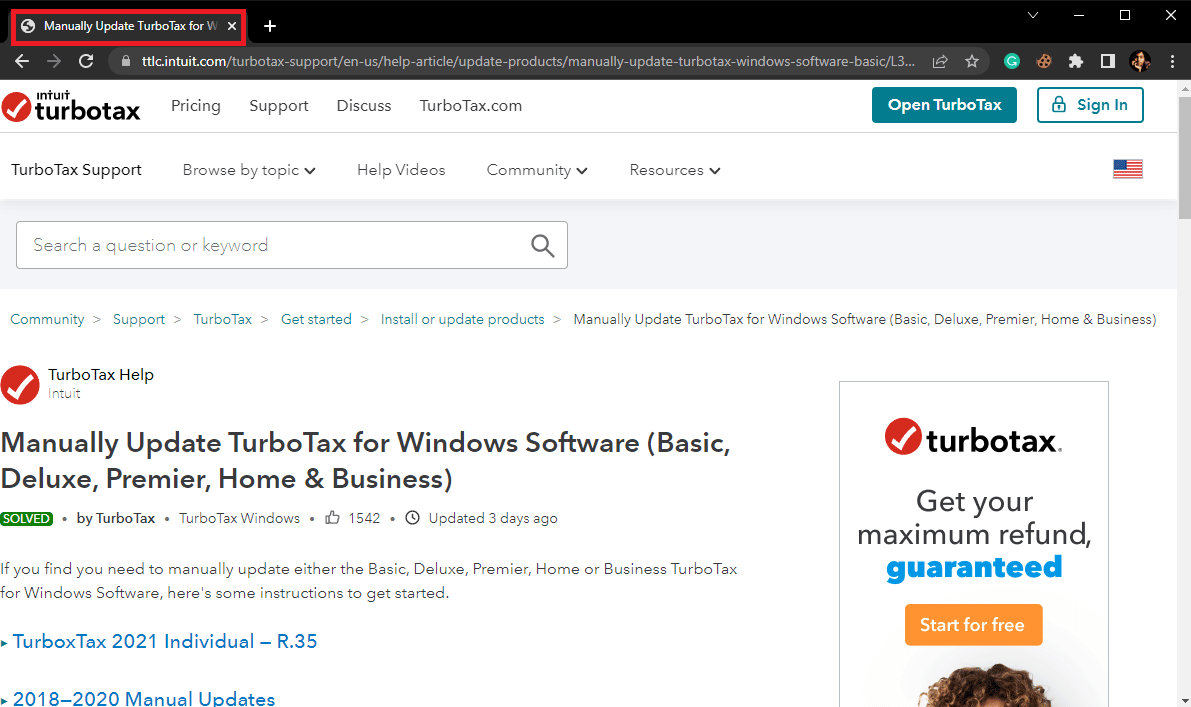
2. Kövesse az oldalon említett utasításokat a TurboTax frissítéséhez.
8. módszer: Telepítse újra a TurboTax programot
Ha a korábban említett módszerek egyike sem működik, megpróbálhatja újratelepíteni a TurboTax programot a számítógépére a frissítési problémák megoldása érdekében. Sok felhasználó úgy találta, hogy a TurboTax újratelepítése egy jövőbeni frissítéssel javította a problémát. Kövesse ezeket az egyszerű lépéseket a program eltávolításához a számítógépről, hogy megoldja az 1603-as végzetes hibát a TurboTax frissítése során.
1. Nyomja meg egyszerre a Windows + I billentyűket a beállítások megnyitásához a számítógépen, majd kattintson az Alkalmazások elemre.

2. Keresse meg és válassza ki a TurboTax alkalmazást, majd kattintson az Eltávolítás gombra.
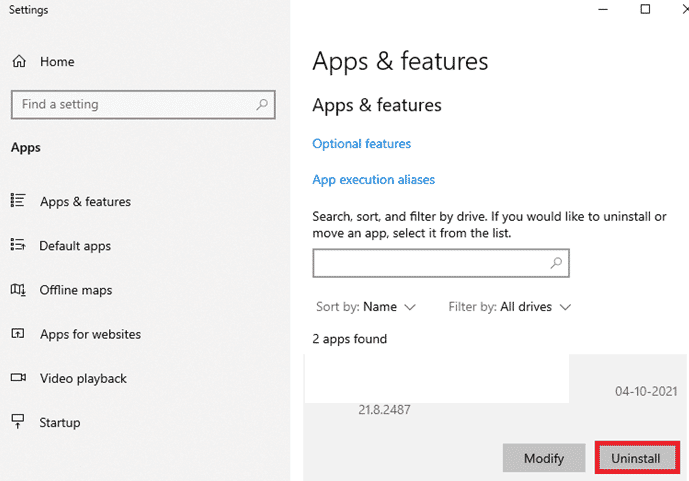
3. Kattintson az Eltávolítás gombra az eljárás megerősítéséhez.
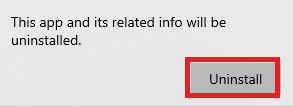
4. Most indítsa újra a számítógépet.
5. Nyomja meg a Windows billentyűt, írja be a Vezérlőpult parancsot, majd kattintson a Megnyitás gombra.
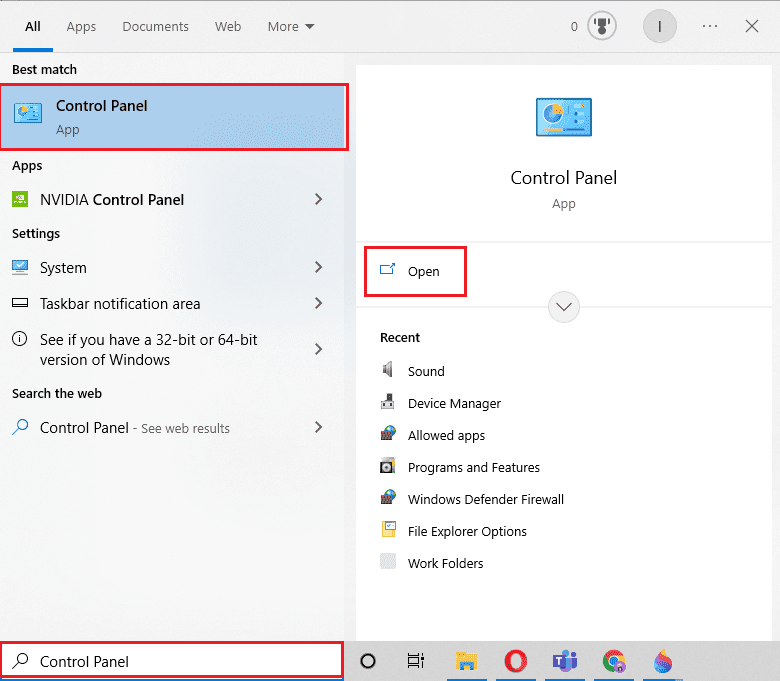
6. A Vezérlőpult ablakban kattintson a Rendszer és biztonság elemre.
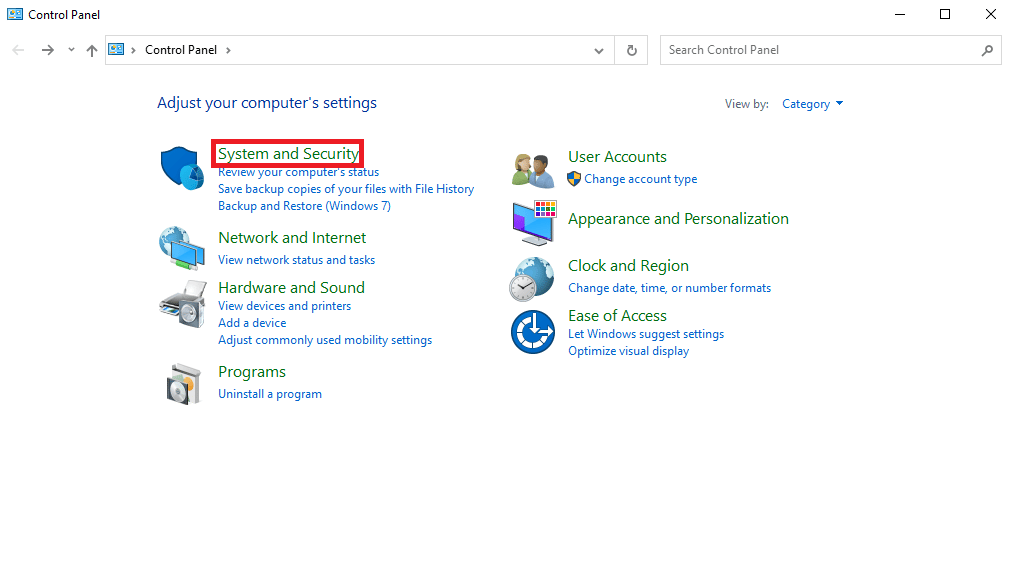
7. Most kattintson a Windows Defender tűzfal elemre.
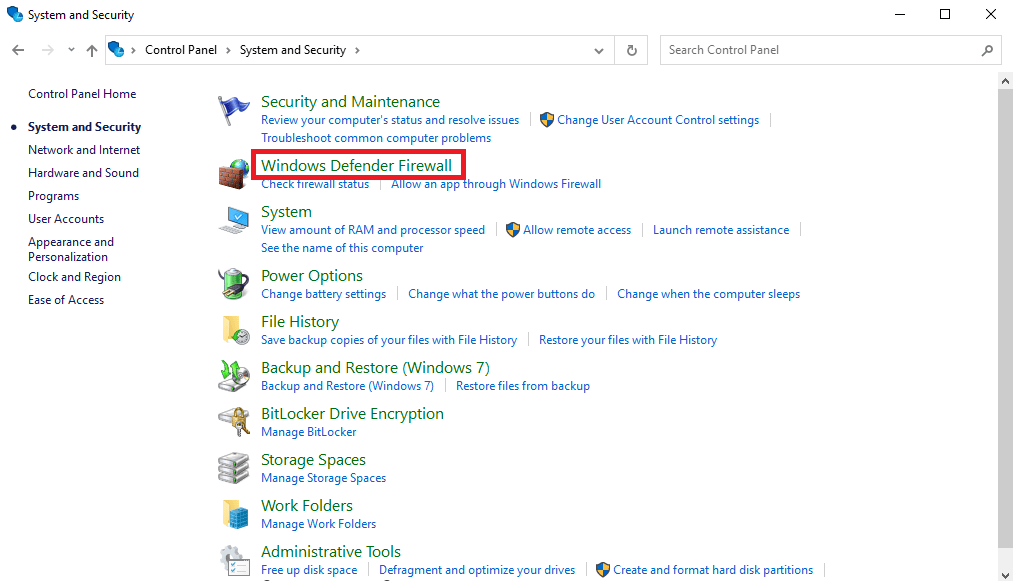
8. A bal oldali panelen kattintson a Windows Defender tűzfal be- vagy kikapcsolása lehetőségre.
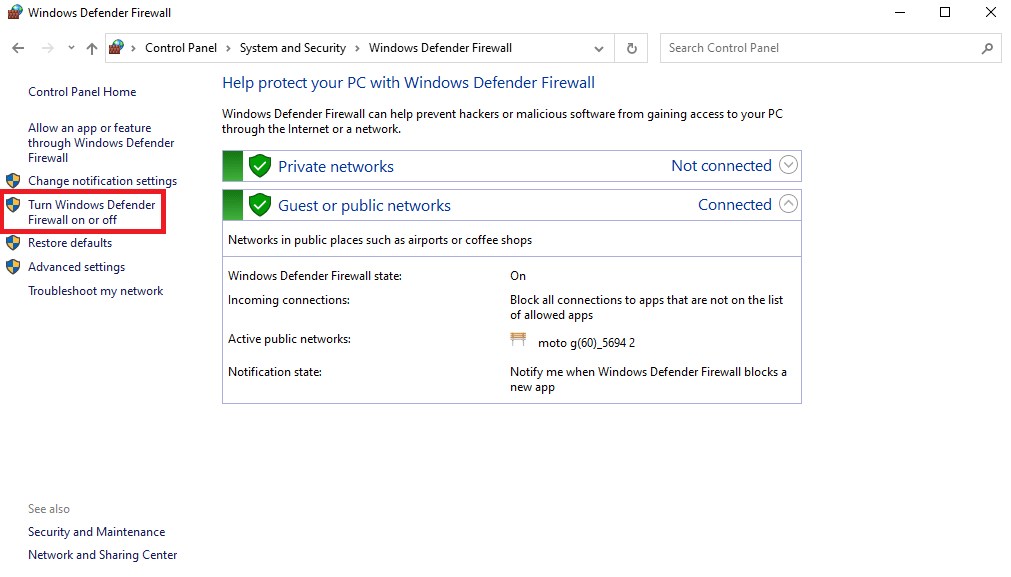
9. Itt jelölje be a Windows Defender tűzfal kikapcsolása privát és nyilvános hálózatokon jelölőnégyzeteket.
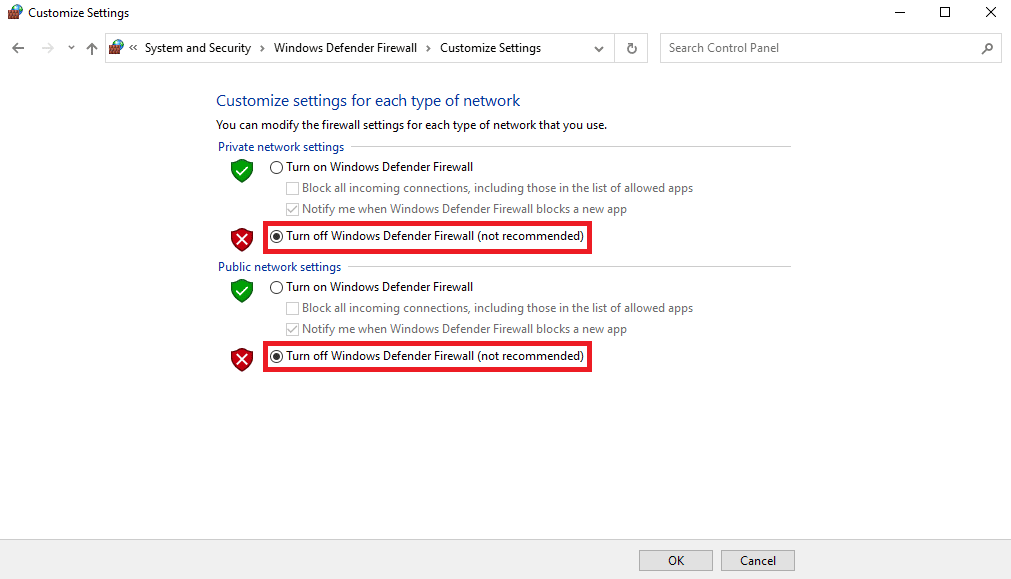
10. Kattintson az OK gombra a módosítások mentéséhez.
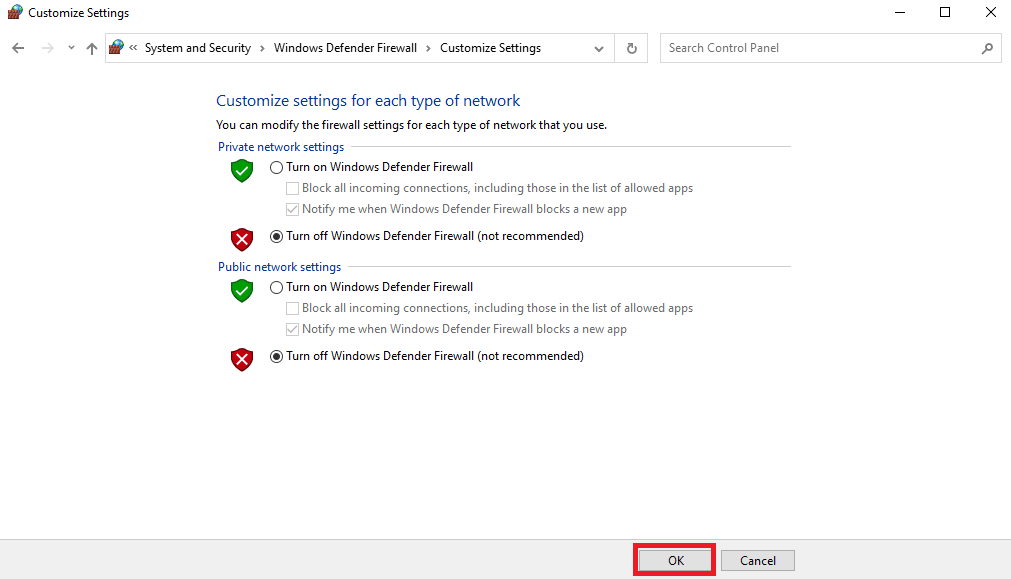
11. Most nyomja meg együtt a Windows + E billentyűket a File Explorer megnyitásához, és navigáljon a következő helyre.
C:Program Files (x86)Turbotax
12. Nevezze át a Turbotax mappát TurbotaxOldInstall névre.
13. Nyissa meg webböngészőjét, jelentkezzen be Intuit fiókjába, és töltse le a TurboTax szoftvert.
14. Most kattintson a jobb gombbal a TurboTax telepítőre, majd kattintson a Futtatás rendszergazdaként lehetőségre.
15. Kövesse a képernyőn megjelenő utasításokat a szoftver telepítéséhez, és ellenőrizze, hogy a probléma megoldódott-e.
Gyakran Ismételt Kérdések (GYIK)
Q1. Mire használható a TurboTax program?
Ans. A TurboTax az Intuit által kifejlesztett program, amely segíti az amerikai háztartásokat jövedelemadó-bevallásaik feldolgozásakor.
Q2. Miért nem tudom frissíteni a TurboTax-ot?
Ans. Sok felhasználó találkozik hibával, miközben megpróbálja frissíteni a TurboTax programot a számítógépén. Ez a hiba a program újratelepítésével javítható.
Q3. Mit tegyek a TurboTax frissítési problémáinak megoldásához?
Ans. Számos módszer létezik a TurboTax program frissítésével kapcsolatos problémák megoldására. A leggyakrabban követett módszerek közé tartozik a zavaró háttérprogramok bezárása és a szoftver manuális frissítése.
***
Reméljük, hogy ez az útmutató hasznos volt az Ön számára, és sikerült kijavítania az 1603-as végzetes hibát a TurboTax frissítése során. Ossza meg velünk, melyik módszer vált be Önnek. Ha bármilyen javaslata vagy kérdése van számunkra, kérjük, ossza meg velünk a megjegyzés rovatban.